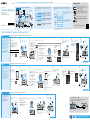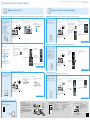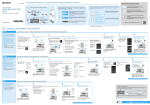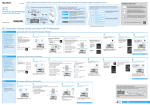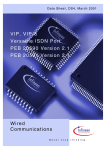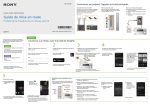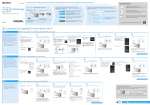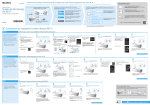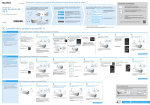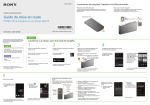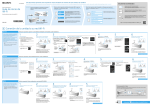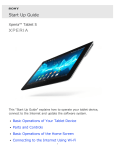Download Mode d`emploi
Transcript
Ce document décrit la manière d’écouter de la musique après avoir connecté cet appareil au réseau Wi-Fi. 4-567-666-21(1) Un réseau Wi-Fi permet d’écouter facilement la musique stockée sur les périphériques sans fil d’une maison, notamment un PC ou un smartphone/iPhone. Pour toute information sur les autres méthodes de connexion et d’écoute, consultez le Mode d’emploi ou le Guide d’aide (repris ci-contre à droite). Guide de démarrage du Wi-Fi 4 Insérez 2 piles dans la télécommande. 1 Connectez les enceintes à l’appareil avant de le mettre sous tension. Écoute de musique via le réseau Wi-Fi 2 Redressez l’antenne à la verticale. Assurez-vous qu’aucun câble LAN n’est connecté. Il n’est pas possible d’utiliser simultanément une connexion filaire et une connexion sans fil. 3Branchez l’appareil sur une prise murale. CMT-SX7/SX7B Xperia Pour configurer les paramètres Wi-Fi de l’appareil, utilisez un smartphone Android sur lequel SongPal (application gratuite) est installé. PC (Media Go) iPhone Pour configurer les paramètres Wi-Fi de l’appareil, utilisez un iPhone/iPad/iPod touch sur lequel SongPal (application gratuite) est installé. PC (iTunes) WPS Utilisez un routeur sans fil avec touche WPS (AOSS) pour configurer les paramètres Wi-Fi de l’appareil par simple appui d’une touche. PC Configurez les paramètres Wi-Fi à partir d’un navigateur d’un PC. Dans le Mode d’emploi (document distinct), consultez la section « Écoute de musique via un réseau Wi-Fi ». Pour configurer les paramètres Wi-Fi de l’appareil, utilisez un smartphone Android, notamment un Xperia, sur lequel SongPal (application gratuite) est installé. Cette méthode nécessite la connexion du smartphone au Wi-Fi et une connexion BLUETOOTH entre le smartphone et l’appareil. Les informations des paramètres Wi-Fi sont envoyées par le smartphone à l’appareil via le BLUETOOTH. • Certains routeurs sans fil possèdent plusieurs SSID. Connectez l’appareil et le smartphone Android au même SSID. Décrit comment écouter la musique stockée sur votre PC ou sur un autre périphérique, via le réseau Wi-Fi. Mode d’emploi (document distinct) Décrit le réglage de l’horloge, l’écoute des CD, de la radio ou de la musique stockée sur des périphériques BLUETOOTH/USB/autres, etc. À l’aide de Media Go, configurez le partage de la musique du PC puis écoutez-la au moyen de l’application SongPal*1 installée sur le smartphone. Guide d’aide (document Web pour PC/smartphone) PC (Windows Media Player) Décrit comment écouter la musique d’un ordinateur personnel (PC) ou d’un smartphone via un réseau sans fil/filaire. Smartphone (application SongPal) Commandez la lecture de la musique du smartphone/ iPhone/iPad/iPod touch au moyen de SongPal. Xperia (application WALKMAN®) iPhone/iPad/iPod touch http://rd1.sony.net/help/speaker/cmt-sx7/h_zz/ *1 Si vous utilisez Media Go directement sur le PC, sans smartphone, vous devez opter pour une méthode de connexion autre que le réseau (par exemple, une connexion BLUETOOTH). Connexion de l’appareil au réseau Wi-Fi Xperia Guide de démarrage du Wi-Fi (le présent document) Choisissez un périphérique ou un logiciel de lecture de musique, puis passez à la section « Écoute de musique à l’aide de l’appareil » au verso. Selon le périphérique, choisissez une méthode de connexion Wi-Fi, puis passez à la section « Connexion de l’appareil au réseau Wi-Fi » ci-dessous. Pour commencer Préparez l’appareil et la télécommande. Système audio de salon Documents fournis Éléments requis : un Xperia™ ou tout autre smartphone Android, un routeur sans fil 1 2 Étapes préliminaires : Connectez le smartphone au réseau Wi-Fi. Dans les espaces prévus ci-dessous, notez le SSID et le mot de passe du routeur auquel le smartphone se connecte. Appuyez sur la touche / (alimentation) pour mettre l’appareil sous tension. Si le smartphone ne prend pas en charge la fonction NFC, consultez à ci-contre à droite. Smartphone non compatible NFC Mettez l’appareil en mode de jumelage. Utilisez la télécommande et examinez la fenêtre d’affichage pour vérifier l’état de l’appareil pendant le réglage. Suivez les instructions à l’écran. SSID : Clignotant Appuyez et maintenez la pression jusqu’à ce que le smartphone réagisse. Installez SongPal sur le smartphone. Dans les 5 minutes, recherchez l’appareil sur le smartphone. Activez la fonction BLUETOOTH sur le smartphone. Appuyez à plusieurs reprises sur FUNCTION pour sélectionner [BLUETOOTH]. Mettez le Repère N de l’appareil en contact avec le smartphone. Mot de passe : MENU //ENTER Appuyez sur / pour sélectionner [Bluetooth Menu], puis appuyez sur ENTER. Appuyez sur / pour sélectionner [Pairing], puis appuyez sur ENTER. 6 Configurez les paramètres Wi-Fi en suivant les instructions de SongPal. Attendez que s’allume dans la fenêtre d’affichage et redémarrez l’appareil. Si un message vous invite à saisir un mot de passe, sélectionnez le SSID et saisissez le mot de passe enregistré à l’étape 1 - . Après avoir vérifié que s’allume, mettez l’appareil hors tension, puis remettez-le sous tension. Allumé L’écran ci-contre à droite s’affiche. BLUETOOTH Bluetooth Menu Pairing Quand une connexion BLUETOOTH est établie, le nom du smartphone est affiché et le témoin (BLUETOOTH) s’allume dans la fenêtre d’affichage. Appuyez sur [CMT-SX7xx]. Appuyez sur / pour sélectionner [Ok], puis appuyez sur ENTER. Il faut 1 minute environ pour que le jumelage soit établi. 5 Allumé Appuyez sur SongPal et démarrez l’application, puis appuyez sur [Open the Bluetooth setting screen]. FUNCTION Appuyez une fois sur MENU. Recherchez SongPal sur Google Play™ Le témoin de veille s’allume en jaune-vert, puis se met à clignoter dans la fenêtre d’affichage environ 1 minute plus tard. Assurez-vous que le témoin (BLUETOOTH) s’allume dans la fenêtre d’affichage. Établissez une connexion BLUETOOTH entre l’appareil et le smartphone. Sur le smartphone, appuyez sur [SongPal] et démarrez l’application. Pour plus d’informations, consultez le mode d’emploi du routeur. 4 3 s’allume dans la fenêtre d’affichage après 1 minute environ. Redémarrez ensuite l’appareil. La s’allume à connexion Wi-Fi est établie quand nouveau après le redémarrage. L’indication [Pairing] clignote. Pour la lecture, voir au verso iPhone Pour configurer les paramètres Wi-Fi de l’appareil, utilisez un iPhone sur lequel SongPal (application gratuite) est installé. Cette méthode nécessite la connexion de l’iPhone au Wi-Fi et une connexion BLUETOOTH entre l’iPhone et l’appareil. Les informations des paramètres Wi-Fi sont envoyées par l’iPhone à l’appareil via le BLUETOOTH. Éléments requis : iPhone/iPad/iPod touch, routeur sans fil 1 2 Étapes préliminaires : Assurez-vous que l’iPhone est connecté au réseau Wi-Fi. Appuyez sur la touche / (alimentation) pour mettre l’appareil sous tension. 3 4 Établissez une connexion BLUETOOTH entre l’appareil et l’iPhone. Mettez l’appareil en mode de jumelage. Utilisez la télécommande et examinez la fenêtre d’affichage pour vérifier l’état de l’appareil pendant le réglage. Dans les 5 minutes, recherchez l’appareil sur l’iPhone. Clignotant Appuyez une fois sur MENU. Appuyez sur [Réglages] [Bluetooth]. FUNCTION MENU Appuyez sur / pour sélectionner [Pairing], puis appuyez sur ENTER. Recherchez SongPal sur l’App Store Le témoin de veille s’allume en jaune-vert, puis se met à clignoter dans la fenêtre d’affichage environ 1 minute plus tard. Allumé //ENTER Appuyez sur / pour sélectionner [Bluetooth Menu], puis appuyez sur ENTER. Installez SongPal sur l’iPhone. 5 Configurez les paramètres Wi-Fi en suivant les instructions de SongPal. Sur l’iPhone, appuyez sur [SongPal] et démarrez l’application. Suivez les instructions à l’écran. Appuyez à plusieurs reprises sur FUNCTION pour sélectionner [BLUETOOTH]. • Certains routeurs sans fil possèdent plusieurs SSID. Connectez l’appareil et l’iPhone au même SSID. Assurez-vous que le témoin (BLUETOOTH) s’allume dans la fenêtre d’affichage. Quand l’écran ci-contre à droite s’affiche, appuyez sur [OK]. Si [Share Wi-Fi settings?] est affiché, appuyez sur [Allow]. 6 Attendez que s’allume dans la fenêtre d’affichage et redémarrez l’appareil. Après avoir vérifié que s’allume, mettez l’appareil hors tension, puis remettez-le sous tension. L’écran ci-contre à droite s’affiche. Allumé Activez le BLUETOOTH. BLUETOOTH Bluetooth Menu Pairing Quand une connexion BLUETOOTH est établie, le nom du périphérique est affiché et le témoin (BLUETOOTH) s’allume dans la fenêtre d’affichage. Appuyez sur / pour sélectionner [Ok], puis appuyez sur ENTER. L’indication [Pairing] clignote. s’allume dans la fenêtre d’affichage après 1 minute environ. Redémarrez ensuite l’appareil. La s’allume à connexion Wi-Fi est établie quand nouveau après le redémarrage. Appuyez sur [CMT-SX7xx]. Pour la lecture, voir au verso WPS Configurez les paramètres Wi-Fi de l’appareil en appuyant sur chacune des touches WPS (AOSS) du routeur sans fil et de l’appareil. • Pour vérifier si le routeur sans fil est compatible WPS (Wi-Fi Protected Setup™), consultez son mode d’emploi. Éléments requis : routeur sans fil avec touche WPS (AOSS) 1 Appuyez sur la touche / (alimentation) pour mettre l’appareil sous tension. 2 3 Mettez l’appareil en mode WPS. Utilisez la télécommande et examinez la fenêtre d’affichage pour vérifier l’état de l’appareil pendant le réglage. Dans les 2 minutes, appuyez sur la touche WPS*2 du routeur. 4 Assurez-vous que s’allume dans la fenêtre d’affichage. En cas d’échec de la connexion Wi-Fi Vous pouvez configurer les paramètres Wi-Fi de l’appareil à partir du navigateur d’un PC. Connectez l’appareil à un PC à l’aide d’un câble réseau (LAN) du commerce. Appuyez une fois sur MENU. Appuyez sur / pour sélectionner [WPS Setting], puis appuyez sur ENTER. Clignotant Appuyez sur / pour sélectionner [Ok], puis appuyez sur ENTER. Allumé MENU //ENTER L’indication [WPS] clignote. WPS Setting Ok Pour plus d’informations, consultez le Mode d’emploi, « Écoute de musique via un réseau Wi-Fi ». Selon le routeur sans fil, appuyez sur la touche WPS et maintenez-la enfoncée pendant quelques secondes. Pour plus d’informations, consultez le mode d’emploi du routeur. Le témoin de veille s’allume en jaune-vert, puis se met à clignoter dans la fenêtre d’affichage environ 1 minute plus tard. *2 La touche WPS peut être appelée « Touche AOSS », en fonction du routeur sans fil. L’indication change dans l’ordre suivant : [WPS] [Connecting] [Complete!]. La connexion Wi-Fi est s’allume. établie quand Pour la lecture, voir au verso Suite : « Écoute de musique à l’aide de l’appareil » au verso Écoute de musique à l’aide de l’appareil Des frais de communication peuvent être facturés pour le téléchargement de l’application ou la consultation du Guide d’aide. La conception et les écrans de l’application peuvent être modifiés sans avis préalable. ©2015 Sony Corporation Printed in China Musique stockée sur le PC PC (Media Go) Musique stockée sur le smartphone/iPhone Éléments requis : PC sur lequel est installé Media Go, smartphone/iPhone/iPad/iPod touch sur lequel est installé SongPal Le logiciel Media Go permet d’utiliser l’appareil pour écouter la musique stockée sur un PC. Media Go nécessite un smartphone/ iPhone, sur lequel SongPal (application gratuite) est installé, pour l’utiliser comme unité de commande. 1 2 Connectez l’appareil, le PC et le smartphone/iPhone au réseau Wi-Fi. Appuyez à plusieurs reprises sur la touche FUNCTION pour sélectionner NETWORK. Smartphone (application SongPal) 3 Vous pouvez écouter la musique stockée sur votre smartphone/iPhone à l’aide de SongPal (application gratuite). Démarrez [Media Go] sur le PC. • Pour plus d’informations sur SongPal, consultez le Mode d’emploi, « À propos de SongPal ». Préparez Media Go. Éléments requis : smartphone/iPhone/iPad/iPod touch sur lequel est installé SongPal 1 Connectez l’appareil et le smartphone/ iPhone au réseau Wi-Fi. 2 Sélectionnez l’appareil dans SongPal. Installez SongPal sur le smartphone/iPhone. Sélectionnez [Preferences...] dans le menu [Tools]. • Au préalable, visitez l’URL suivante et installez Media Go (logiciel gratuit) sur le PC. Pour les clients en Europe : http://www.sony.eu/support Pour les clients aux États-Unis : http://esupport.sony.com/US Pour les clients au Canada : http://esupport.sony.com/CA/ Pour les clients des autres pays/régions : http://www.sony-asia.com/section/support Si SongPal est déjà installé, ignorez cette procédure et passez à . NETWORK 3 Commandez la lecture de la musique du smartphone/iPhone au moyen de SongPal. Appuyez sur le smartphone/ iPhone. Recherchez SongPal sur Google Play ou sur l’App Store. FUNCTION Appuyez sur [SongPal] et démarrez l’application. Suivez les instructions à l’écran. Quand l’écran ci-contre à droite s’affiche, appuyez sur [CMTSX7xx]. Preferences L’appareil passe en mode NETWORK. Connectez l’appareil et tous les périphériques au même SSID du routeur. Consultez le verso pour découvrir comment connecter est allumé l’appareil au réseau Wi-Fi et assurez-vous que dans la fenêtre d’affichage. Connectez l’appareil et le smartphone/iPhone au même SSID du routeur. Consultez le verso pour découvrir comment connecter est allumé l’appareil au réseau Wi-Fi et assurez-vous que dans la fenêtre d’affichage. Sélectionnez un morceau que vous souhaitez écouter et réglez le volume. La lecture de la musique commence. 4 Définissez Media Go comme serveur sur le PC. Sélectionnez [Media Sharing], puis sélectionnez [Library name]. 5 Xperia (application WALKMAN®) Commandez la lecture de la musique sur le PC au moyen du smartphone/iPhone. Installez SongPal sur le smartphone/iPhone. Si SongPal est déjà installé, ignorez cette procédure et passez à . [Library name] peut être remplacé par un nom quelconque. Quand l’écran ci-contre à droite s’affiche, appuyez sur [CMTSX7xx]. Sélectionnez [Library name] choisi à l’étape 4 - . Recherchez SongPal sur Google Play ou sur l’App Store. Media Sharing Library name Appuyez sur [SongPal] et démarrez l’application. Appuyez sur [Music]. Suivez les instructions à l’écran. Appuyez sur [Home Network]. Il n’est pas possible de lire des vidéos et des photos. Élément requis : Xperia compatible avec l’application WALKMAN® Vous pouvez écouter la musique stockée sur l’Xperia à l’aide de l’application WALKMAN® préinstallée. • Selon le modèle d’Xperia, il est possible que l’application WALKMAN® ne soit pas préinstallée. Dans ce cas, cette fonction est inopérante. • Au préalable, procédez à la mise à jour du système d’exploitation Android de l’Xperia vers la version la plus récente. • Il est possible que l’Xperia doive désactiver [Sélect. autom. l’option Wi-Fi] sous [Réglages Throw]. Pour plus d’informations, consultez le Guide de l’utilisateur de l’Xperia. 1 Connectez l’appareil et l’Xperia au réseau Wi-Fi. 2 Commandez la lecture de la musique de l’Xperia au moyen de WALKMAN®. Sur l’Xperia, appuyez sur ([WALKMAN®]) et démarrez l’application. Démarrez la lecture de la musique et réglez le volume. Appuyez sur , puis sur [CMT-SX7xx]. Assurez-vous que les trois cases à cocher de [Media Sharing] sont activées. Connectez l’appareil et l’Xperia au même SSID du routeur. Consultez le verso pour découvrir comment connecter est allumé l’appareil au réseau Wi-Fi et assurez-vous que dans la fenêtre d’affichage. Sélectionnez un morceau de la liste et écoutez-le. Après avoir vérifié l’écran, sélectionnez [OK]. Réglez le volume à l’aide de SongPal. La lecture de la musique commence. La lecture de la musique commence. PC (iTunes) Vous pouvez écouter la musique d’iTunes sur votre PC avec l’appareil en utilisant AirPlay. • Au préalable, procédez à la mise à jour d’iTunes vers la version la plus récente. Élément requis : PC sur lequel iTunes est installé 1 Connectez l’appareil et le PC au réseau Wi-Fi. iPhone/iPad/iPod touch 2 Vous pouvez écouter la musique stockée sur l’iPhone/iPad/iPod touch à l’aide d’AirPlay. Commandez la lecture de la musique à l’aide d’iTunes sur le PC. Démarrez iTunes sur le PC. Sélectionnez (AirPlay) dans la fenêtre iTunes. Sélectionnez [CMT-SX7xx] dans le menu AirPlay d’iTunes. • Au préalable, procédez à la mise à jour de l’iPhone/iPad/iPod touch vers la version la plus récente. • Les écrans illustrés sont des exemples provenant d’iOS 8. Élément requis : iPhone/iPad/iPod touch 1 Connectez l’appareil et l’iPhone/iPad/iPod touch au réseau Wi-Fi. 2 Commandez la lecture de la musique au moyen de l’iPhone/iPad/iPod touch. Balayez l’écran vers le haut pour afficher le Control Center. Appuyez sur [CMT-SX7xx]. Sélectionnez un morceau que vous souhaitez écouter et réglez le volume. Appuyez sur Connectez l’appareil et le PC au même SSID du routeur. Consultez le verso pour découvrir comment connecter est allumé l’appareil au réseau Wi-Fi et assurez-vous que dans la fenêtre d’affichage. (AirPlay). Démarrez la lecture de la musique et réglez le volume. Connectez l’appareil et l’iPhone/iPad/iPod touch au même SSID du routeur. Consultez le verso pour découvrir comment connecter est allumé l’appareil au réseau Wi-Fi et assurez-vous que dans la fenêtre d’affichage. La lecture de la musique commence. La lecture de la musique commence. PC (Windows Media Player) Vous pouvez écouter la musique au moyen de Windows Media Player sur le PC avec l’appareil. • Consultez le Guide d’aide pour plus d’informations. http://rd1.sony.net/help/speaker/cmt-sx7/h_zz/ Liaison SongPal : Pour plus d’informations sur l’appareil, consultez les autres documents Écoutez la musique dans n’importe quelle pièce via le Wi-Fi. Profitez d’un son de la meilleure qualité où que vous soyez dans la maison et écoutez votre musique préférée depuis vos PC, vos téléphones mobiles ou les services de diffusion en ligne. Mode d’emploi (document distinct) Pour commander cette fonction, utilisez l’application SongPal installée sur votre smartphone/iPhone. Si vous utilisez plusieurs périphériques compatibles avec la fonction Liaison SongPal, tous doivent être connectés au même réseau Wi-Fi. Pour plus d’informations, consultez le Guide d’aide repris ci-contre à droite ou le Guide de démarrage du Wi-Fi fourni avec chaque périphérique. •• Informations de sécurité •• Emplacement et fonction des commandes •• Réglage de l’horloge •• Écoute de CD et de la radio •• Méthode de connexion/lecture à l’aide de BLUETOOTH, USB ou d’autres périphériques •• À propos de la fonction NFC Guide d’aide (document Web pour PC/smartphone) •• Connexion à un réseau Wi-Fi à l’aide d’un PC •• Menu de réglage accessible •• Mise à jour du logiciel •• Liaison avec l’application SongPal •• Dépannage •• Spécifications etc. •• Détails de la connexion au réseau Wi-Fi •• Liaison avec l’application SongPal •• Méthode de connexion au réseau et de lecture propre à chaque système d’exploitation/ périphérique etc. URL du Guide d’aide : http://rd1.sony.net/help/speaker/cmt-sx7/h_zz/